受信したメールの便利なツール(機能)を説明します
Gmailは大量の受信メールを整理して必要なメールを探しやすくするのに優れています
前記事でも書きましたが、受信したメールはまず3種類の受信トレイに振り分けられます
そのメールにさらにラベル(マーク)付けして整理することができます
スター、重要ラベル(マーク)がそうです
知っていると便利なツールが多いですよ
その前に基本的な操作を一応載せておきますね
メールの見方
メールを開いた状態です
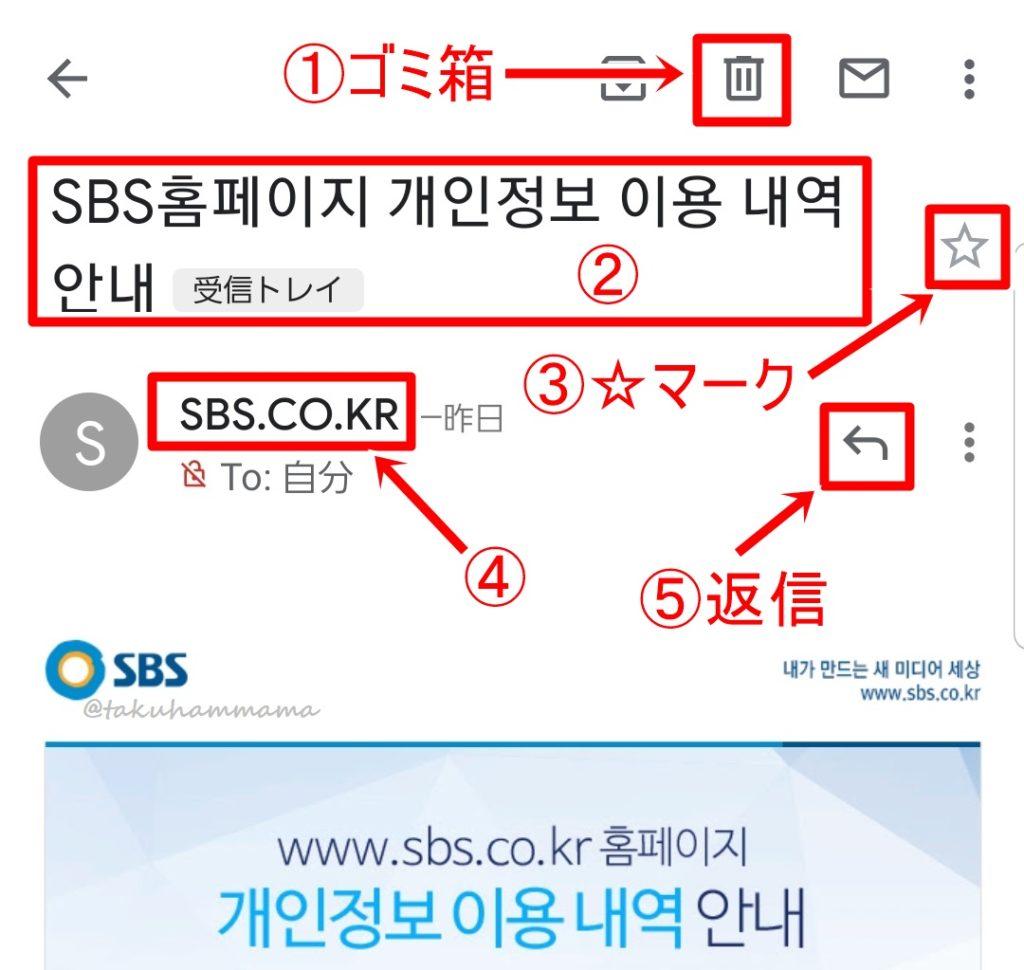
①ゴミ箱マーク
タップすればゴミ箱へ移動
30日間の保存期間終了で自動的に削除される
②件名
メールの件名が表示
③スター☆マーク(ラベル)
大事なメールに☆をタップしてスター付けできる
④送信者
送信者名が表示
⑤返信
タップすると返信作成画面へ移動
ツール(機能)
ツール(機能)を説明します
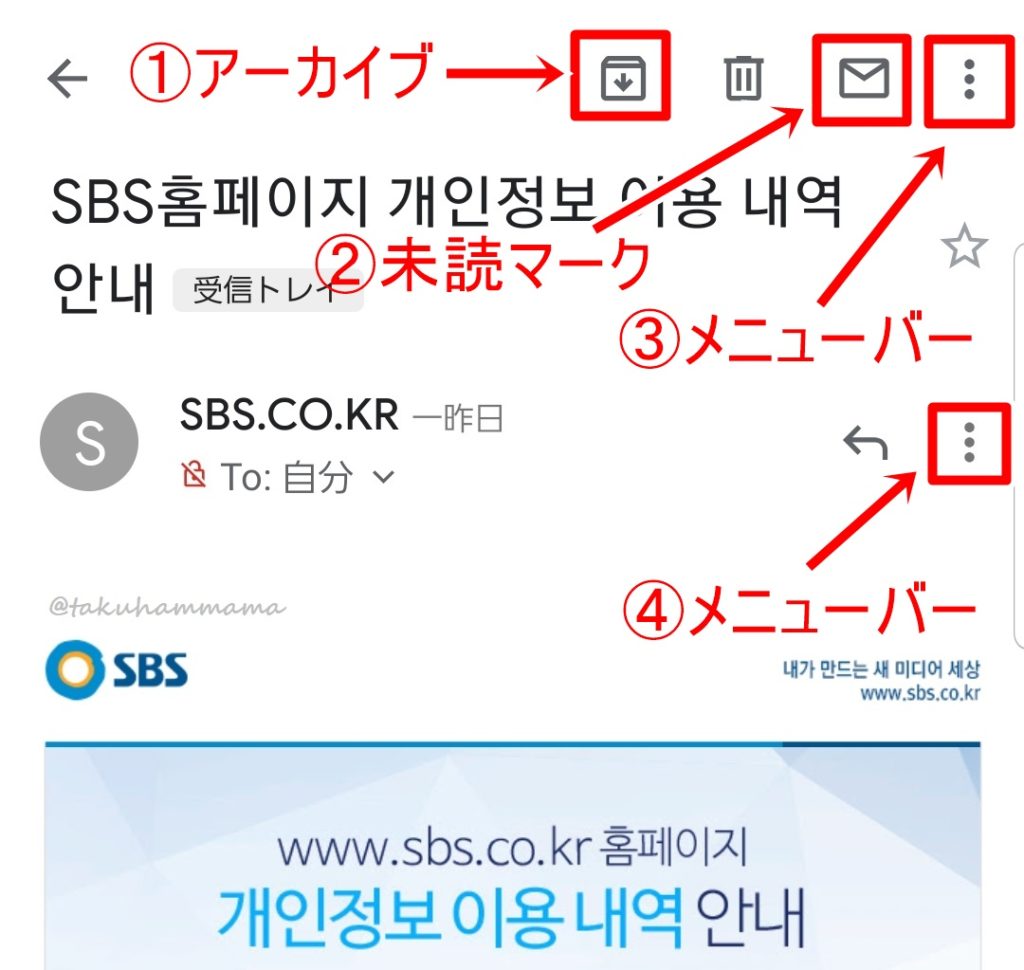
①アーカイブマーク
タップするとアーカイブ(受信トレイから非表示)
※アーカイブとは受信トレイから別フォルダに保存し、読みたいときに戻せる機能
②未読マーク
既読メールを未読にする
逆にメールが開いた形のマークは既読マーク
③メニューバー
一番上のメニューを押すと画像①が表示
④メニューバー
下のメニューを押すと画像②が表示
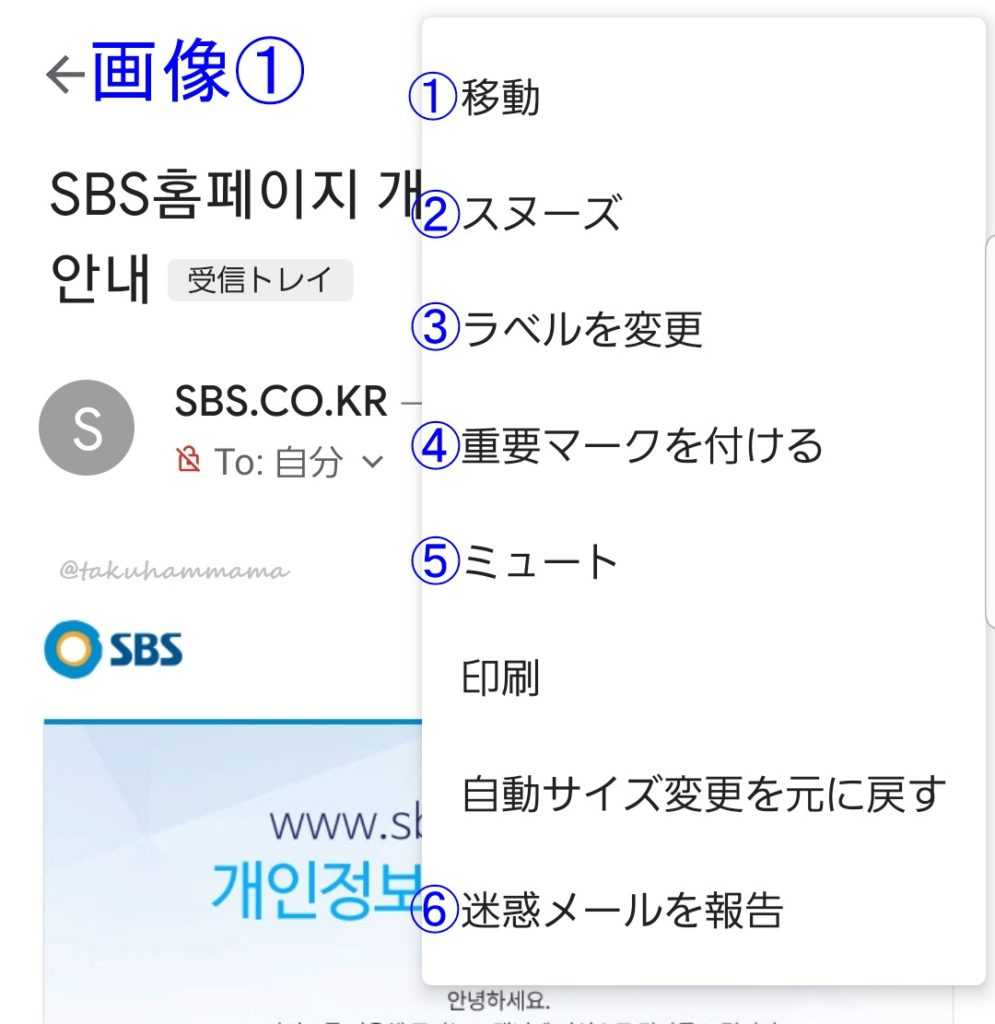
①移動
保存するトレイを移動
②スヌーズ
表示を遅らせ受信トレイから一時的に消去できる
指定したタイミングに受信トレイの最上部にもう一度表示される
③ラベルを変更
事前に作成したラベルへ変更(ラベル作成はPCのみ)
④重要マークを付ける
重要マークを付けたり外したりできる
⑤ミュート
受信トレイから非表示にする
⑥迷惑メールを報告
迷惑メールの報告をするとGmailの判断精度が向上し、似たようなメールが自動的に迷惑メールのマークがつくようになる
[補足]
「アーカイブ」と「ミュート」はどちらも受信トレイから非表示にするという点では同じですが、そのメールに返信があった時に違いが出ます
アーカイブした場合は返信メールが受信トレイに戻る
ミュートした場合は受信トレイに表示されない
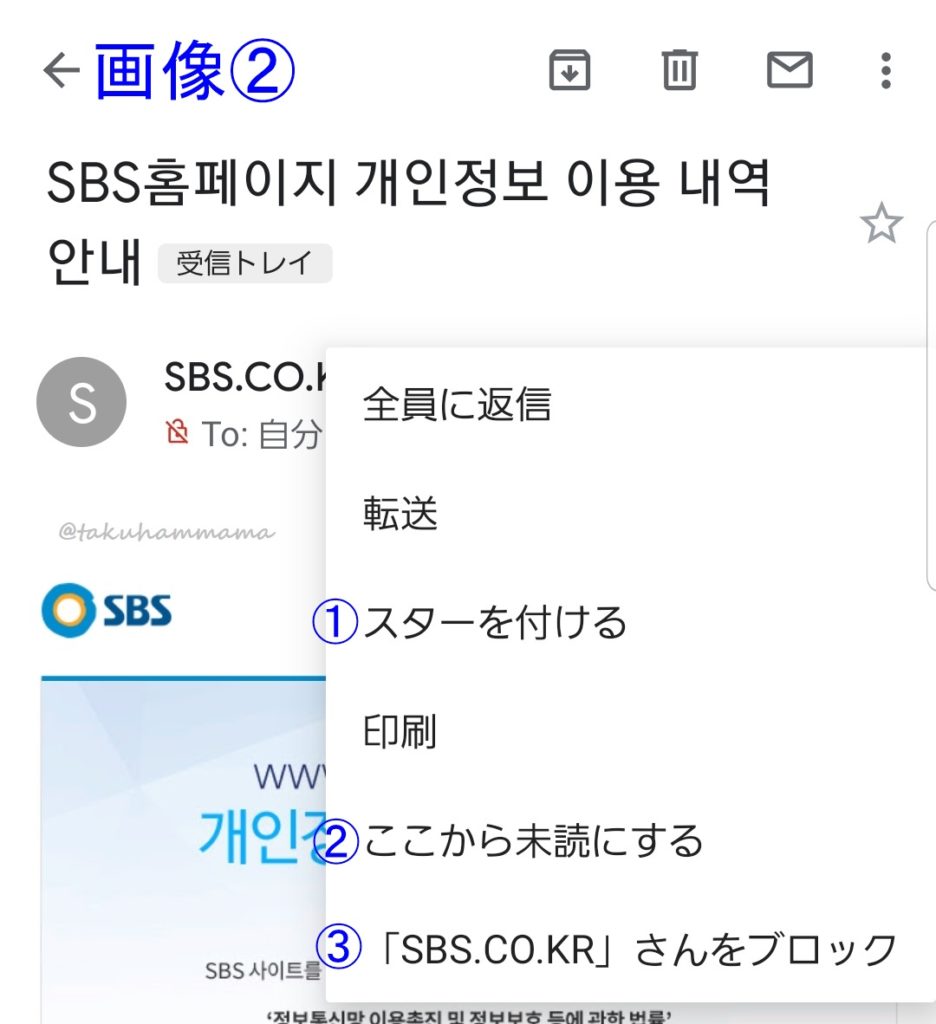
①スターを付ける
大事なメールにスター付けして探しやすくできる
②ここから未読にする
既読メールを未読にする
③ブロック
送信者をブロックすると、その送信者からのメールは迷惑メールに移動するようになる
ブロックと同じ手順で解除できる
受信したメールのツールについていろいろと書きましたが、あまりピンとこない方も多いのではないでしょうか?
たとえば、このメールは残しておきたいって時に「スター」「重要」マークをつけておけば後からでも簡単に探すことができます
探し方は前記事にも書きましたが、Gmailを開いた時のメールリストからできます
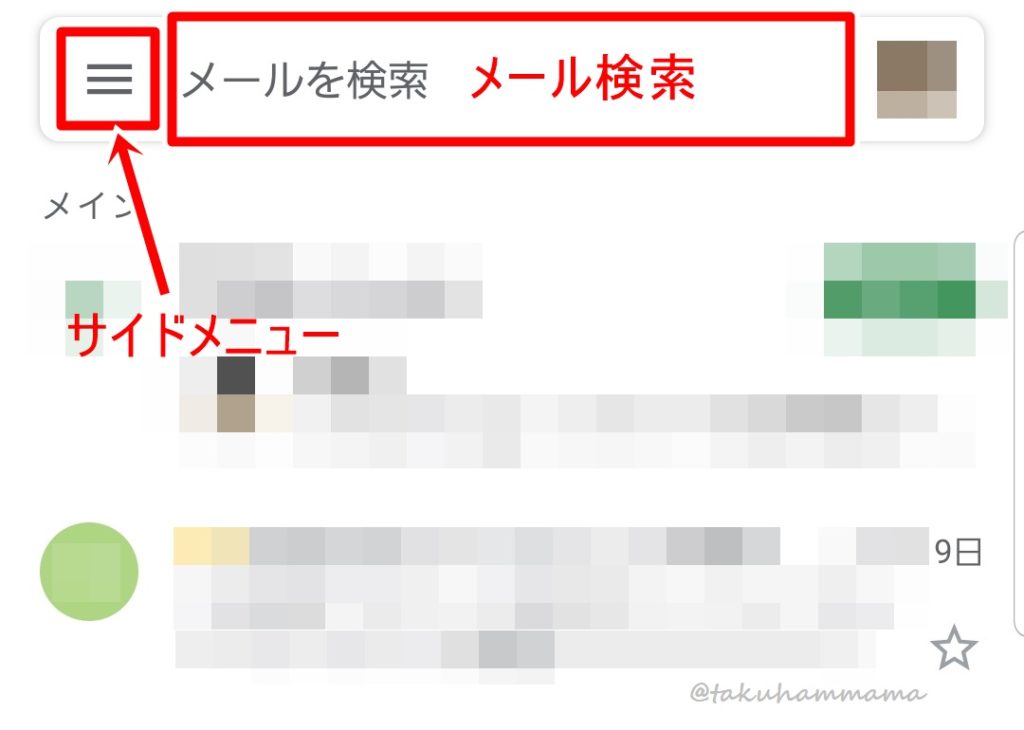
メールリストの左上にある「サイドメニュー」を押すとメニュー(次の画像)が出てきます
ラベル付けしていないメールでも「メール検索」のところに、送信者や件名などを入力して検索することもできます
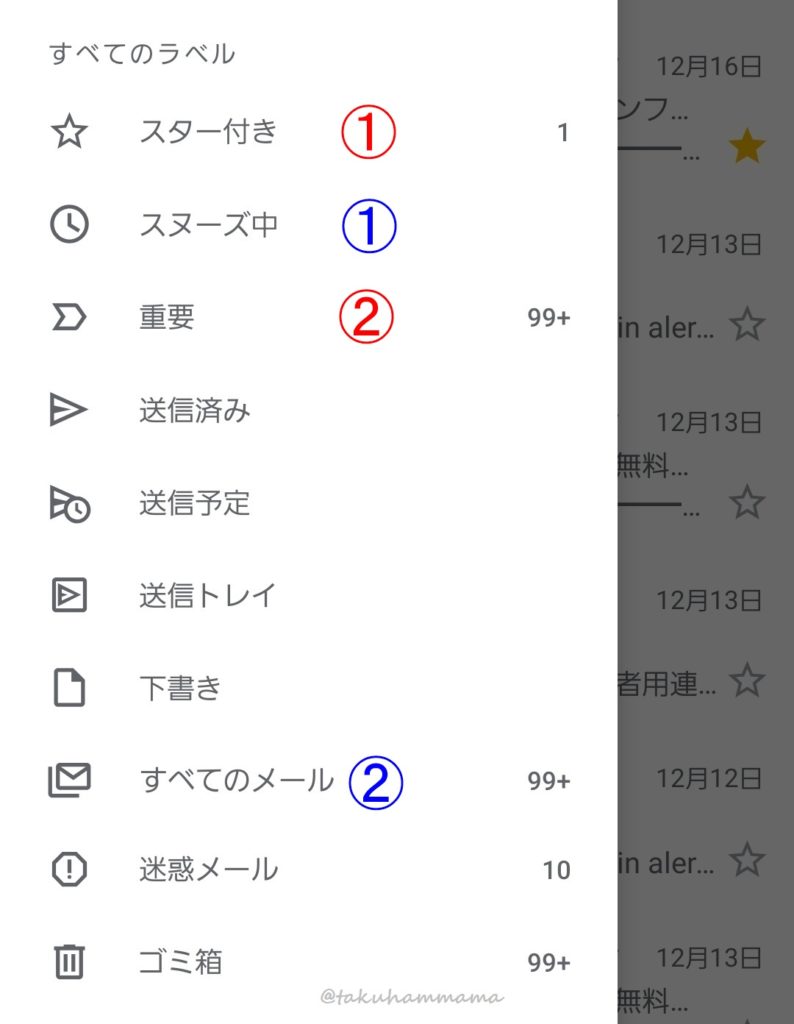
①スター付き
スター付けしたメール一覧
②重要
重要付けしたメール一覧
そしてツールのところに出てきた「スヌーズ」「アーカイブ」したメールも探せます
①スヌーズ中
スヌーズしてるメール一覧
②すべてのメール
「アーカイブ」「ミュート」したメールも見れる
今は忙しいから夜にゆっくり読みたいメールは夜に再表示されるようスヌーズすることもできるし、夜までに時間ができたから読もうと思ったら「スヌーズ中」で見ることができます
「アーカイブ」や「ミュート」は受信メールをすっきりさせたいときに便利です
Gmailは「迷惑メール」に振り分けられて30日間過ぎるか、自分で削除して「ゴミ箱」に入れて30日間すぎない限り勝手にメールが消えることはありません
ですが、容量がかなり大きいとはいえ無制限ではないので、整理はするようにしましょうw
Gmailツールの中でも「アーカイブ」や「自作ラベル」はかなり便利なので、別記事で詳しく取り上げたいと思います
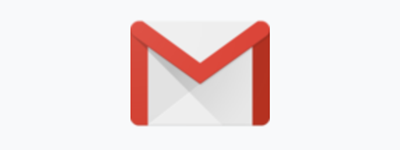

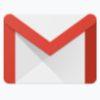

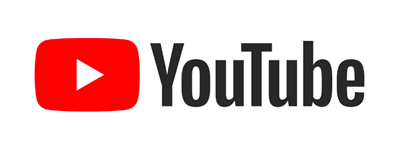
 こんにちはhamです
こんにちはhamです